在我们运行电脑程序的时候,经常会出现软件运行卡顿的情况,稍等软件即可正常运行,如果卡顿的时间过长,那么就必须借助电脑任务管理器来中断进程。今天小编教大家任务管理器显示不全怎么办?任务管理器怎么关闭?

工具/原料
任何系统的计算机(以win7举例)
任务管理器显示不全怎么办 任务管理器怎么关闭
1、右击电脑下方的菜单栏,选择“启动任务管理器”,如图所示。

2、这时候我们可以看到任务管理器的内容了,很多时候任务管理器是显示不全的,如图所示。
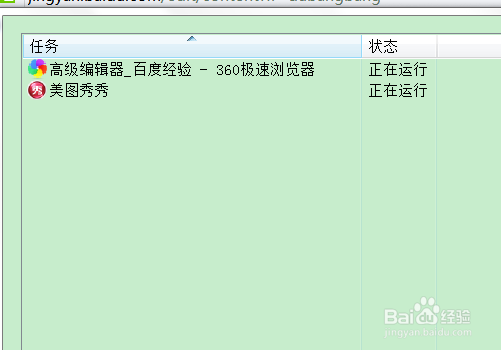
3、左键双击红框里的任意位置。即可显示全部的任务进程。

4、如图所示,任务管理器显示不全的解决方法到这里结束了。

5、下面小编教大家如何从任务管理器里中断软件运行—点击进程。

6、假设我们想要中断某程序的运行,那么只需要选中该程序,右击,然后选择“终止进程”即可。

7、任务管理器怎么关闭?首先我们可以点击右上角的三个符号进行全屏,最小化,关闭等操作。

8、其次可以通过右击电脑图标栏的任务处理器图标,进行关闭(针对任务管理器显示不全时操作)。
